
Λήψη εφαρμογών και επεκτάσεων Safari στο App Store στο Mac
Για να βρείτε μια εφαρμογή ή μια επέκταση Safari, μπορείτε να ψάξετε ονομαστικά ή να περιηγηθείτε στο App Store. Αφού βρείτε την εφαρμογή που θέλετε, μπορείτε να την αγοράσετε με τον λογαριασμό Apple σας. Εναλλακτικά, μπορείτε να εξαργυρώσετε έναν κωδικό λήψης ή μια δωροκάρτα.
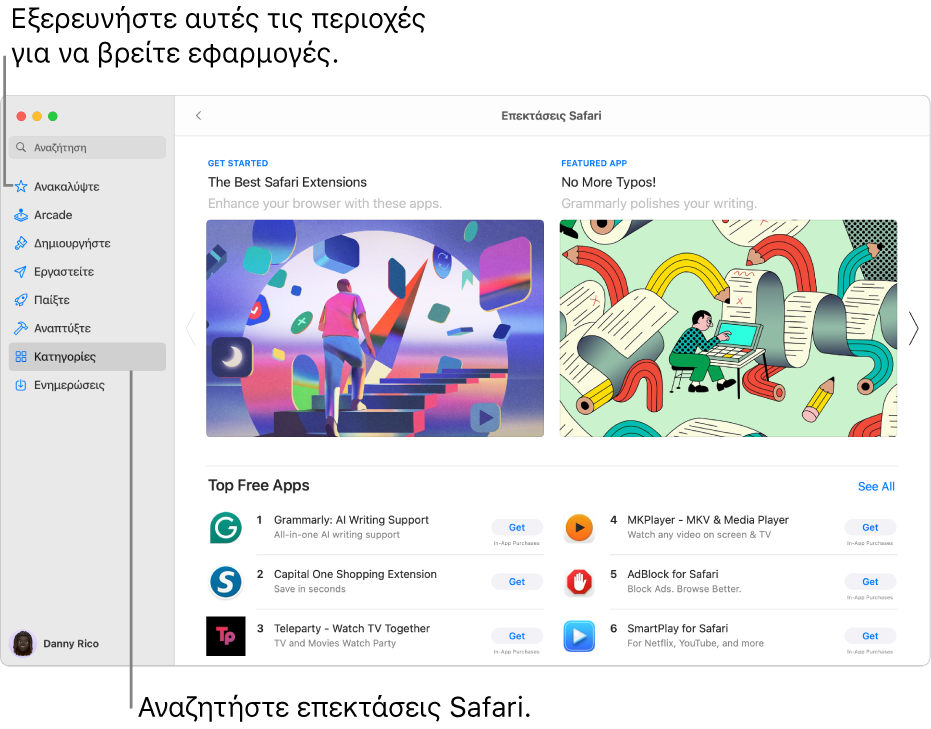
Εύρεση και αγορά εφαρμογών
Μεταβείτε στην εφαρμογή «App Store»
 στο Mac.
στο Mac.Κάντε ένα από τα ακόλουθα:
Αναζήτηση εφαρμογής: Εισαγάγετε μία ή περισσότερες λέξεις στο πεδίο αναζήτησης στην πάνω αριστερή γωνία του παραθύρου App Store και μετά πατήστε το πλήκτρο Return.
Περιήγηση στο App Store: Κάντε κλικ στις επιλογές «Ανακαλύψτε», «Δημιουργήστε», «Εργαστείτε», «Παίξτε», «Αναπτύξτε» ή «Κατηγορίες» στην πλαϊνή στήλη.
Οι εφαρμογές που φέρουν την ένδειξη «Σχεδιάστηκε για iPhone» ή «Σχεδιάστηκε για iPad» είναι επίσης συμβατές με υπολογιστές Mac με Apple Silicon. Ανατρέξτε στην ενότητα Χρήση εφαρμογών iPhone και iPad σε Mac με Apple Silicon.
Κάντε κλικ στο όνομα ή στο εικονίδιο μιας εφαρμογής για να λάβετε μια περιγραφή, για να δείτε βαθμολογίες και κριτικές πελατών, και για να δείτε τις πρακτικές απορρήτου της εφαρμογής.
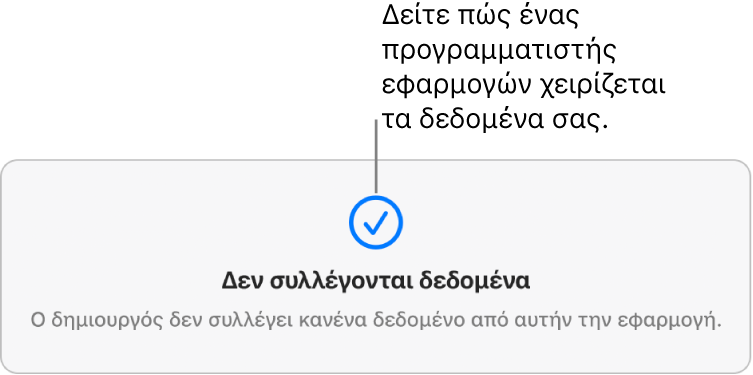
Για να πραγματοποιήσετε λήψη της εφαρμογής, κάντε κλικ στο κουμπί που εμφανίζει την τιμή της εφαρμογής ή στη «Λήψη». Στη συνέχεια, κάντε ξανά κλικ στο κουμπί για εγκατάσταση ή αγορά της εφαρμογής.
Συμβουλή: Για να δείτε τον χρόνο που απομένει για την ολοκλήρωση της λήψης, κάντε κλικ στο όνομα της εφαρμογής για να δείτε τη σελίδα της εφαρμογής. Ο χρόνος εμφανίζεται δίπλα στο
 .
.
Αγορά περιεχομένου και συνδρομών εντός εφαρμογής
Μερικές εφαρμογές προσφέρουν έξτρα περιεχόμενο επί πληρωμή, συμπεριλαμβανομένων ενημερώσεων εφαρμογής, περιεχομένου παιχνιδιού και συνδρομών.
Για να πραγματοποιήσετε μια αγορά εντός της εφαρμογής, εισαγάγετε τα στοιχεία του λογαριασμού Apple σας. Για περισσότερες πληροφορίες σχετικά με τις συνδρομές, ανατρέξτε στην ενότητα Διαχείριση συνδρομών στο App Store.
Λήψη εφαρμογών που έχουν αγοραστεί από άλλα μέλη της οικογένειας
Αν είστε μέλος μιας ομάδας Οικογενειακής κοινής χρήσης, μπορείτε να πραγματοποιήσετε λήψη επιλέξιμων εφαρμογών που έχουν αγοράσει άλλα μέλη της οικογένειάς σας.
Μεταβείτε στην εφαρμογή «App Store»
 στο Mac.
στο Mac.Κάντε κλικ στο όνομά σας στην κάτω αριστερή γωνία (ή κάντε κλικ στη «Σύνδεση» αν δεν είστε συνδεδεμένοι).
Κάντε κλικ στο μενού «Αγοράστηκε από» και μετά επιλέξτε ένα μέλος της οικογένειας.
Κάντε κλικ στο
 δίπλα σε ένα στοιχείο για λήψη.
δίπλα σε ένα στοιχείο για λήψη.
Παύση λήψης
Αν πραγματοποιείτε λήψη μιας εφαρμογής, μπορείτε να θέσετε τη λήψη σε παύση και να τη συνεχίσετε αργότερα.
Παύση λήψης: Κάντε κλικ στο
 .
.Συνέχιση λήψης: Κάντε κλικ στο
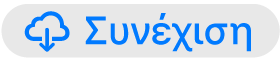 .
.
Ακύρωση λήψης
Πραγματοποιήστε ένα από τα εξής:
Από το Launchpad: Στο Mac, κάντε κλικ στο
 στο Dock για να ανοίξετε το Launchpad. Κάντε παρατεταμένο κλικ στο εικονίδιο εφαρμογής και μετά κάντε κλικ στο
στο Dock για να ανοίξετε το Launchpad. Κάντε παρατεταμένο κλικ στο εικονίδιο εφαρμογής και μετά κάντε κλικ στο  .
.Από το Finder: Στο Mac, κάντε κλικ στο
 στο Dock για να ανοίξετε ένα παράθυρο του Finder. Στον φάκελο «Εφαρμογές», κάντε Control-κλικ στο εικονίδιο εφαρμογής και μετά επιλέξτε «Μετακίνηση στον Κάδο».
στο Dock για να ανοίξετε ένα παράθυρο του Finder. Στον φάκελο «Εφαρμογές», κάντε Control-κλικ στο εικονίδιο εφαρμογής και μετά επιλέξτε «Μετακίνηση στον Κάδο».
Αλλαγή ρυθμίσεων για λήψεις και αγορές
Στο Mac σας, επιλέξτε το μενού Apple

Αν δεν εμφανίζεται το όνομά σας, κάντε κλικ στην επιλογή «Συνδεθείτε με τον λογαριασμό σας Apple».
Κάντε κλικ στα «Πολυμέσα και αγορές» και μετά επιλέξτε τις ρυθμίσεις σας.